
مواد
اس مضمون میں: GboardChange ایپلیکیشن کی بورڈ لے آؤٹ کا استعمال اور ای ریفرنسز کی جگہ لے لے
جی بورڈ ایک ایسا کسٹم کی بورڈ ہے جسے گوگل نے آئی او ایس اور اینڈروئیڈ ڈیوائسز کے لئے ڈیزائن کیا ہے ، اور اس میں اچھی طرح سے طے شدہ ترتیبات ہیں۔ جی بورڈ کے اندرونی مینو میں زیادہ تر اختیارات آئی فون کی بورڈ کی عمومی ترتیبات میں پائے جانے والوں سے ملتے ہیں۔ تاہم ، وہ صرف Gboard کی فعالیت کو متاثر کرنے کے لئے بنائے گئے ہیں۔ تاہم ، جب آپ لکھنے کے لئے جی بورڈ کا استعمال کرتے ہیں تو ، درخواست کی ترجیحات عمومی کی بورڈ کی ترتیبات کو ختم کردیتی ہیں۔ کچھ اہم کی بورڈ کی ترتیبات (جیسے ای متبادل اور کی بورڈ لے آؤٹ) بھی گ بورڈ پر پائے جاتے ہیں۔
مراحل
حصہ 1 گبورڈ ایپ کا استعمال کرنا
-

Gboard ڈاؤن لوڈ اور انسٹال کریں۔ یہ ایک کسٹم کی بورڈ ہے جو گوگل کے سرچ انجن اور اینڈروئیڈ اسٹائل ڈریگ اینڈ ڈراپ موڈ جیسی خصوصیات کو مربوط کرتا ہے۔ ایپ اسٹور میں گ بورڈ تلاش کریں اور دبائیں حاصل اسے انسٹال کرنے کے ل. پھر ایپلی کیشن لانچ کریں اور انسٹال کرنے کیلئے ان ہدایات پر عمل کریں جو اسکرین پر ظاہر ہوتی ہیں۔ -

گ بورڈ کی ترتیبات پر جائیں۔ درخواست لانچ کریں اور دبائیں بورڈ کی بورڈ کی ترتیبات. ایسا کرنے سے ، پیرامیٹرز کی ایک فہرست آویزاں ہوگی۔ -

گھسیٹنے کو فعال کریں۔ یہ ایک خصوصیت ہے جو کی بورڈ سے ہٹائے بغیر اپنی انگلی کو ایک کلیدی سے دوسری میں سلائڈ کرکے الفاظ ٹائپ کرنے کی اجازت دیتی ہے۔ یہ خصوصیت گوگل کی بورڈ سے مخصوص ہے اور کسی iOS کی بورڈ کی ترتیبات میں نظر نہیں آئے گی۔- جب آپ اس خصوصیت کو اہل بناتے ہیں تو ، سوئچ کا بٹن نیلے رنگ کا ہو جاتا ہے ، لیکن جب یہ بند ہوجاتا ہے تو ٹوگل کی چابی سرمئی ہوتی ہے۔
-

جذباتیہ تجویز کو فعال کریں۔ جیسے ہی آپ ای میں داخل ہوتے ہیں ، یہ خصوصیت آپ کے لکھے ہوئے لفظ کی بنیاد پر جذباتیہ کے لئے تجاویز پیش کرتی ہے (مثال کے طور پر لفظ ٹائپ کرکے مواد، کی بورڈ اس کے بجائے مسکراتا چہرہ آئیکن پیش کرے گا)۔ -
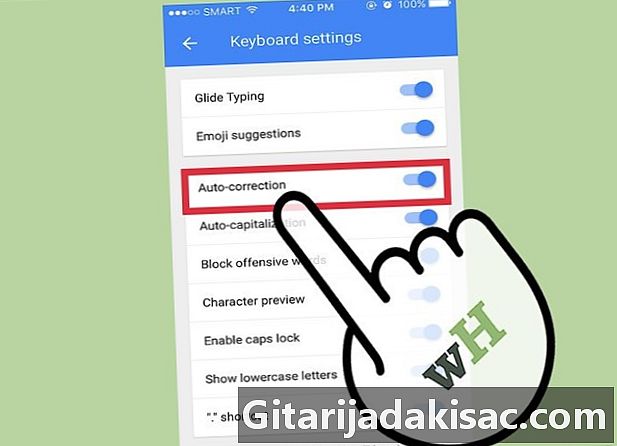
خودکار اصلاح کو چالو کریں۔ یہ ٹائپ آپ کی ٹائپنگ کے ساتھ ہی ہجے والے الفاظ کو خود بخود تبدیل کردیتی ہے۔ جب اس خصوصیت کو آن کیا جاتا ہے تو مقامات اور لوگوں کے ناموں کے بارے میں محتاط رہیں ، کیونکہ آٹو کریکشن لغت شاید ان کو نہ پہچان سکے اور ان الفاظ میں تبدیل کردیں جو آپ نہیں چاہتے ہیں۔ -

خودکار سرمایہ کاری چالو کریں۔ یہ خصوصیت جملے کے آغاز کے ساتھ ہی مناسب اسموں کے ساتھ ہی الفاظ کو خود بخود فائدہ پہنچائے گی۔ -

گستاخانہ الفاظ کو مسدود کرنا اہل بنائیں۔ اس خصوصیت سے ان تاثرات کو ختم کیا جائے گا جن کو فلٹر لفظ توہین آمیز سمجھتا ہے۔ اس آپشن کو چالو کرنے سے ان الفاظ کو روکا نہیں جا that گا جو دستی طور پر داخل ہوں گے (حالانکہ وہ خودبخود خصوصیت کے ذریعہ ان کو نشانہ بناتے ہیں) ، لیکن وہ لفظ کی تبدیلی کے لئے تجاویز کے بطور ظاہر نہیں کریں گے یا جب آپ انجام دیں گے ایک پرچی اندراج -

کردار پیش نظارہ کو چالو کریں یہ خصوصیت آپ کی ٹائپ کرتے وقت دبائی گئی کلید کا ایک جائزہ پیش کرتی ہے۔ -

کیپس لاک کو فعال کریں۔ یہ خصوصیت آپ کو کی بورڈ کو اندر سے ترتیب دینے کی اجازت دیتی ہے بڑے چابی دبانے اوپر تیر (یا شفٹ) کیپس لاک کی کو ایک تیر کے نیچے ٹھوس لکیر کی نمائندگی کی جاتی ہے۔ اگر آپ نادانستہ طور پر اس خصوصیت کو اہل بناتے ہیں تو ، آپ کے پاس دوبارہ دبانے سے اسے غیر فعال کرنے کا اختیار ہے۔ -

چھوٹے حرفوں کو فعال کریں۔ یہ خصوصیت آپ کو چھوٹے حرفوں میں کی بورڈ ترتیب دینے کی اجازت دیتی ہے جب بڑے حرف کاری کو اہل نہیں کیا جاتا ہے۔ اس کو غیر فعال کرنے سے چھوٹے حروف نہیں ہٹیں گے۔ اس بات کا یقین کر لیں کہ کی بورڈ کو ہمیشہ بڑے حرفوں کو دکھانے کے لئے بالکل اسی طرح یقینی بنائیں جیسے یہ کسی جسمانی کی بورڈ پر ہوتا ہے۔ -

شارٹ کٹ کو چالو کریں۔ یہ آپشن آپ کو ایک نقطہ جوڑنے کی اجازت دیتا ہے "۔ (سرشار کلید کو دبائے بغیر) اسپیس بار پر دو بار دبانے سے۔ یہ خصوصیت ان لوگوں کے لئے کارآمد ثابت ہوسکتی ہے جو تیزی سے لکھنا پسند کرتے ہیں۔
حصہ 2 کی بورڈ لے آؤٹ اور تبدیلی کو تبدیل کریں
-

اپنے رکن یا آئی فون کی سیٹنگیں کھولیں۔ اس سطح پر ، آپ ان تمام کی بورڈز تک رسائی حاصل کرسکیں گے جو آپ کے آلے پر نصب ہیں۔ وہ تمام پیرامیٹرز جو آپ کو وہاں ملیں گے اور جو بورڈ سے ملتے ہیں اس پر لاگو نہیں ہوں گے۔ اس سے پہلے کہ وہ بورڈ کی کارروائی کو متاثر کرسکیں ان میں ترمیم کی جانی چاہئے۔ -

کی بورڈ کی ترتیبات تک رسائی حاصل کریں۔ اندر جاؤ عمومی> کی بورڈ کی بورڈ کے اختیارات تک رسائی حاصل کرنے کے ل. -

دبائیں کی بورڈ. جب آپ اس بٹن پر کلیک کریں گے تو ، تمام قابل استعمال کی بورڈز کی ایک فہرست نمودار ہوگی۔ -
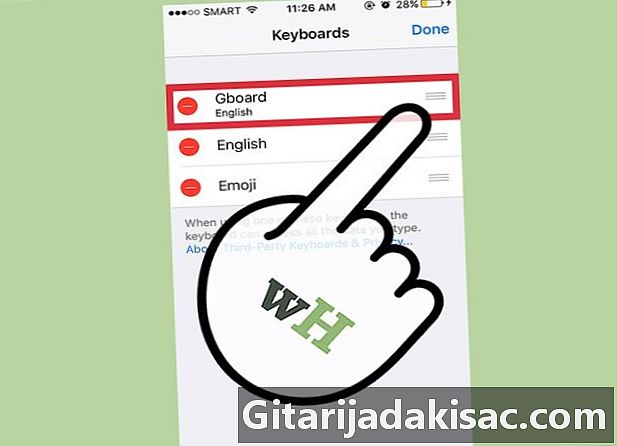
مرکزی بورڈ کے طور پر بورڈ کو مرتب کریں۔ دبائیں تبدیلی اور اپنی انگلی تھامے Gboard اور اسے فہرست کے اوپری حصے پر منتقل کریں۔ اسے جاری کریں اور دبائیں ٹھیک ہے اپنی ترتیبات کو بچانے کے ل. جب آپ ایک کی بورڈ سے دوسرے کی بورڈ میں سوئچ کرتے ہیں تو اس عمل سے جی بورڈ کو فہرست کے اوپری حصے میں ظاہر کردے گا۔ -

ای کا متبادل تبدیل کریں۔ کیپیڈ کی ترتیبات پر واپس جائیں اور دبائیں ای کی تبدیلی. یہاں آپ شارٹ کٹس اور ان پٹ فلٹرز کی وضاحت کرسکتے ہیں۔ بٹن دبائیں + اظہار کو حاصل کرنے کے ساتھ ساتھ اس کا متبادل اور دبائیں ریکارڈ ختم کرنے کے لئے.- مثال کے طور پر ، کسی آئی فون یا آئی پیڈ کے پہلے سے طے شدہ کی بورڈ پر ، jrv خود بخود تبدیل ہوجاتا ہے میں آ رہا ہوں! اس ترتیب میں تبدیلیاں Gboard ایپ پر بھی لاگو ہوں گی۔